Mac ブルーレイプレーヤーおよびMacgoへの協力、誠にありがとうございます。皆様のおかげで、2011年7月以来、Mac ブルーレイプレーヤーは第15目のバージョンアップを遂げました。いままで追加した機能はブルーレイメニュー(仮)、インターレースノイズ解除、プレイリスト、DTS5.1音声対応、再生履歴などは、皆様のデジタルライフのお役に立ちましたか?また、ご感想・ご意見などメール箱、公式Facebook及びTwitterへ、ご自由に投稿してください。
ここで、いままで追加した様々の機能のユーザーからのよくある質問の解決方法や機能の使用心得などを改めて紹介します。「これで問題を解決した!」「なるほど、こうやって使えるか」であるよう、心から願ってます。
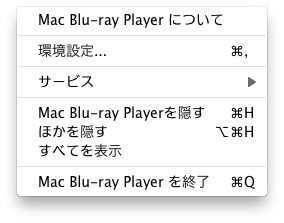
ソフト起動後、タスクバー→MacBlu-rayPlayer→環境設定で以下の設定を行う可能です。






(クリックで詳細へジャンプ)
観たい字幕や音声が選択できないの問題を解決するため、バージョン1.9.6から隠しトラックを表示する機能を搭載しました。環境設定→Blu-rayの中の「隠しトラックを表示する」をオンにすれば、ソフトは自動的にBlu-rayのすべてのトラックをサーチし、字幕・音声・チャプターの内容を全部表示されます。字幕はもちろん、音声も表示されたままになります。

↓
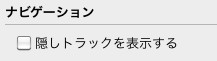
字幕のエンコードやテキスト整形は上位ユーザーに向けた機能ですが、一応「いざ」の時の為に簡単に紹介します。環境設定→字幕→テキスト字幕の設定で、字幕の不適表示修正、テキスト整形を行うが可能です。観たい言語は表示に問題ありの場合、デフォルトのエンコードを対応の言語の位置に置く、問題は解決するはず。テキスト整形とは、外付けの字幕が持っていた場合、その字幕のテキスト形式は見たくない、文書だけを観たい、その時に使う機能です。逆に字幕のテキスト形式を観たいなら、オフにすればいいです。

↓
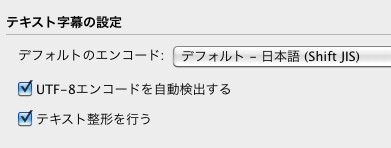
環境設定→Blu-rayの中に、「確認サーバの接続ステータスをチャックする」の機能は何のために設定していますか?これについて、Mac Blu-ray Playerの再生出来るディスクは全部がインターネット環境が必要と限りない、安全保護がはじめから外したBlu-rayはインターネット接続しないでも再生できます。もちろん、安全保護を掛けたBlu-rayはからなずこれをオンにして下さい。

↓
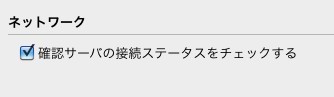
音声DTS5.1機能はバージョン1.8から搭載始まりました。DTS5.1を対応した外部スピーカーをMacマシンに接続すれば楽しめます。DTS5.1音声の使用方法へ
また、タスクバー→音声→音声デバイスで外部スピーカーを選択できます。HDMIケイブル通てテレビなどを接続すれば、迫力の音声と画面でブルーレイをもっと楽しめますよ!
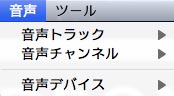
次のページはインターレース解除の使用方法